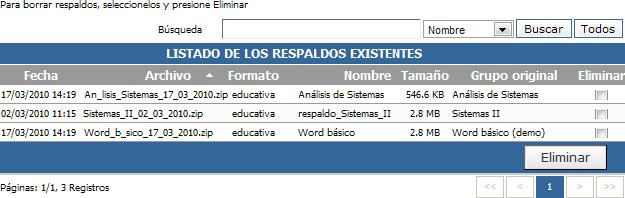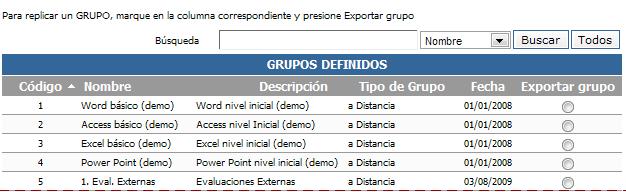

Respaldos
Mediante esta herramienta es posible crear una imagen de un grupo de la plataforma. Esto puede ser necesario por diversos motivos: reducir la cantidad de grupos en desuso existentes en la plataforma, reducir el espacio ocupado en servidor, etc, guardando los datos en caso de necesitar hacer uso de ellos a futuro. Existen actualmente dos tipos de respaldos:
+ Tipo SCORM: guarda todo su contenido asociado, presentación y Programa.
+ Tipo e-ducativa: guarda todo su contenido asociado, sus usuarios, grado de avance de los mismos y registro de accesos y participación de cada uno de ellos – estadísticas.
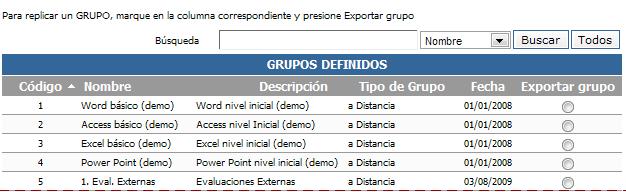

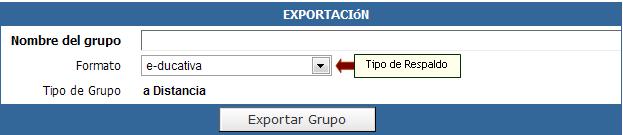
Al generar un respaldo de tamaño mayor a 1.5 GB, se emitirá una advertencia al usuario, indicando que los contenidos del grupo original deben ser revisados:
![]()
SCORM es una aplicación de especificaciones y estándares desarrollados en el ámbito de la tecnología educativa con el objetivo de asegurar la reutilización y la interoperabilidad de los contenidos educativos digitales. De esta forma, el paquete comprimido (.zip) que obtenemos al exportar nuestro grupo, en formato SCORM 1.2 podrá importarse desde todas las plataformas conformes a esta especificación de forma transparente al usuario, así como funcionar correctamente en todas sus prestaciones.
Esta funcionalidad que ofrece la opción de respaldos, consiste en la posibilidad de generar una imagen de determinados grupos (todo su contenido asociado, presentación y Programa) con el objeto de poder generar un nuevo contenido a partir de dicha imagen, con la particularidad de poder utilizarlo en la misma plataforma o en otra diferente.
Esta funcionalidad permite exportar cualquiera de los contenidos de los grupos definidos en la plataforma en formato SCORM. En un principio, será necesario especificar el grupo, determinar un nombre para el respaldo del grupo y seleccionar el tipo de formato de exportación, en este caso será SCORM.
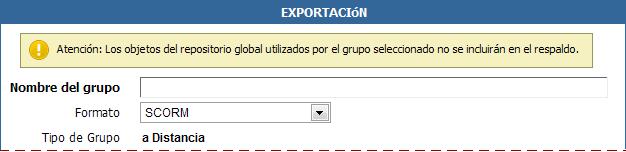
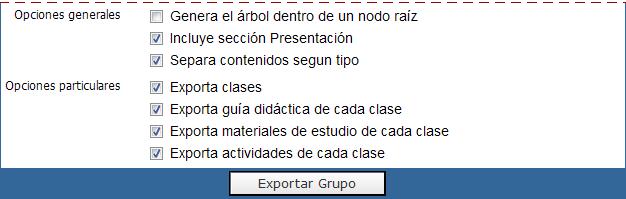
La propia herramienta reconoce el tipo de grupo y ofrecerá determinadas opciones generales y particulares para su exportación.
Cada una de las opciones elegidas, determinará las características del SCORM exportado.
En el caso de marcar en opciones generales, la casilla Genera el árbol dentro de un nodo raíz, las unidades quedarán dentro un nodo llamado Clases.
Si no se marcara esta casilla, cada una de las unidades será un nodo.
La importación de un respaldo SCORM NO se hace desde esta sección. Debe crearse un nuevo Grupo tipo SCORM e importarse el paquete zip desde la pestaña Contenidos. Para más información consultar la sección Contenidos de este manual.
Respaldo en formato e-ducativa
Es posible generar una imagen de un grupo (todo su contenido asociado, todos sus usuarios, grado de avance de los mismos y registro de accesos y participación de cada uno de ellos - estadísticas) con el objeto de poder generar un nuevo grupo a partir de dicha imagen, con la particularidad de poder hacerlo en la misma plataforma o en otra diferente.
Por otro lado, también será posible exportar aquellos grupos que ya no se utilicen en la plataforma a un soporte local o a un dispositivo de almacenamiento portable con el objeto de poder eliminarlos de la misma y de esta manera liberar el espacio ocupado por éstos, pero manteniendo un respaldo del mismo por si en un futuro se desea disponer nuevamente de dicho grupo.
La exportación de un respaldo en formato e-ducativa no ofrece opciones adicionales.
Podemos en principio Importar un respaldo que se encuentre aún en la plataforma o uno que hayamos descargado en nuestra pc. Si nos encontramos en el primer caso, primero deberemos subir el respaldo:
Subir nuevo respaldo *.zip

En este caso, es preciso especificar un archivo comprimido de tipo .zip que contenga la estructura del grupo que se desea importar a la plataforma. Cabe aclarar que dicho zip debe ser el resultado de un grupo exportado de un aula de la plataforma e-ducativa.
Al presionar “Subir” el archivo será subido a la plataforma y quedara definido en el listado de respaldos existentes. Una vez hecho esto, será necesario importar dicho respaldo para lograr que se cree el respectivo grupo.
Importar respaldo
En el caso, que la estructura del grupo que se desea importar a la plataforma ya se encuentre subida a la misma, entonces simplemente será necesario seleccionar su correspondiente respaldo del listado y proceder a su importación, caso contrario, se deberá previamente llevar a cabo el paso anterior.
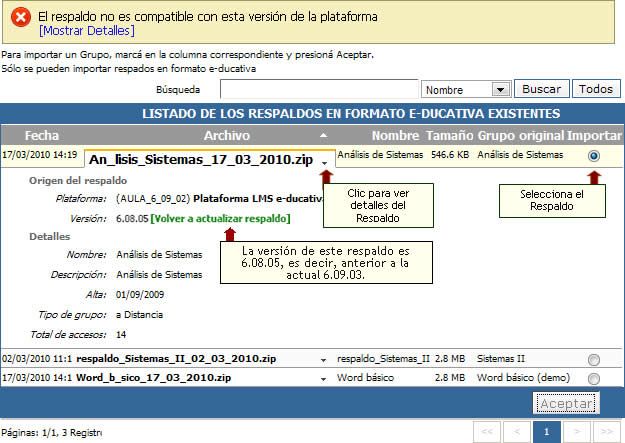
Si el tamaño del respaldo es mayor a 1.5 GB, se advertirá al usuario en la información detallada:
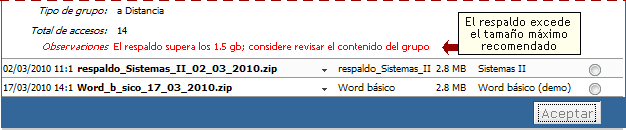
Una vez que dicha estructura es efectivamente importada, se creará automáticamente el grupo en cuestión.

Al importar un respaldo de un grupo completo puede pasar que en el mismo existan usuarios cuyo Id coincida con el de algún usuario ya existente en la plataforma. En este caso, se asociará el usuario existente en la plataforma (cuyo Id es coincidente con el de alguno de los usuarios a importar) al grupo que interviene en el proceso de importación.
Por otro lado, si al momento de hacer el respaldo del grupo alguno de los usuarios importados se encontraba como Webmaster, cuando se realice su correspondiente importación se validará si dicho usuario se encuentra en estas mismas condiciones en la misma o nueva plataforma y, de ser así, permanecerá también ahí como usuario Webmaster.
Cuando la versión del respaldo es anterior a la actual de la plataforma, al momento de intentar importarlo se informa que el respaldo no es compatible con esta versión de la plataforma.
Si hacemos clic en [Volver a actualizar respaldo] comenzará el proceso de actualización automático. Se mostrará lo siguiente en la lista de respaldos, al visualizar el detalle del mismo:
![]()
Además mostrará un cartel informativo:

Una vez finalizado el proceso de actualización del respaldo, se informará que la actualización ha finalizado exitosamente y el nuevo respaldo aparecerá en el listado re respaldos existentes.
A continuación, podrá importarlo sin inconvenientes.
Descargar Respaldo
Desde aquí podrán visualizarse cada uno de los respaldos efectuados sobre grupos de la plataforma. Al hacer clic en cualquiera de ellos, se podrá realizar la descarga efectiva de dicho respaldo en formato .zip a un dispositivo de almacenamiento.
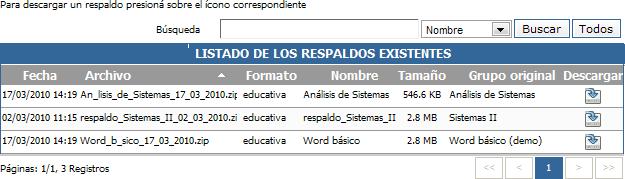
Desde esta opción podrá eliminar los respaldos exportados.